¿Cómo distribuir Internet a través de Wi-Fi desde una computadora portátil en Windows 7?
Existe un tema muy popular de compartir Internet desde una computadora portátil a través de una red Wi-Fi. Ya se han escrito muchos artículos diferentes sobre este tema, decidí mantenerme al día y también preparar instrucciones detalladas con imágenes para configurar la distribución de Wi-Fi desde una computadora portátil en Windows 7. Configuraremos una red virtual a través de la línea de comandos, sin ningún programa de terceros. Intentaré que el artículo sea simple y directo, ya que este tema puede resultar un poco confuso. También escribiré sobre posibles problemas y sus soluciones, que se pueden encontrar al configurar la distribución Wi-Fi en Windows 7.
Algunas palabras sobre la función en sí, y pasemos a las instrucciones paso a paso. Entonces, en Windows 7 (este artículo será sobre el ejemplo de este sistema operativo en particular, para Windows 10 hay un artículo separado), existe una función como WiFi virtual. ¿Lo que es?Te lo diré con un ejemplo: tienes un portátil o una computadora con un adaptador Wi-Fi. Su computadora portátil está conectada a Internet mediante un cable de red o un módem USB. Y además, no tiene un enrutador Wi-Fi (que podría distribuir Internet a través de Wi-Fi), pero hay dispositivos que se pueden conectar a Internet a través de Wi-Fi: tabletas, teléfonos (Android, iOS), otras computadoras portátiles, televisores. etc. A veces veo preguntas: ¿cómo distribuir Wi-Fi para Android? y así sucesivamente. No importa qué dispositivo tenga ni en qué sistema funcione. El esquema será estándar. Una vez configurada la red de la manera que se describe a continuación, puede distribuir Wi-Fi a su teléfono, tableta, iPhone, TV u otra computadora portátil.
Tomamos nuestra computadora portátil, a la que está conectada Internet, lanzamos una red Wi-Fi virtual en ella, la computadora portátil distribuye Internet a través de Wi-Fi y, a la red inalámbrica que lanzamos, ya puede conectar sus dispositivos y usar Internet. Una computadora portátil (o una PC fija con un adaptador) actúa como un enrutador Wi-Fi para nosotros.
Esto es muy conveniente cuando, por ejemplo, necesita distribuir Internet a varios dispositivos, pero no desea comprar un enrutador o no es necesario. Por supuesto, si tiene muchos dispositivos que necesitan estar conectados a Internet a través de Wi-Fi y los usa con frecuencia, entonces, francamente, es mejor comprar un enrutador, incluso si es el más barato. Puede ver el artículo con consejos para elegir un enrutador. Funcionará de forma más estable que una red virtual, pero esta función puede resultar útil. Por lo tanto, ahora configuraremos.
Configurando la distribución de Wi-Fi en Windows 7 usando la línea de comando
Algunos puntos importantes antes de configurar:
- Su computadora portátil debe tener un adaptador Wi-Fi. Está integrado en casi todas las computadoras portátiles. Pero si tiene una computadora estacionaria, lo más probable es que necesite un receptor externo que se conecte al puerto USB. O en una ranura PCI. Escribí sobre estos adaptadores aquí.
- El controlador debe estar instalado en el adaptador Wi-Fi. Además, el controlador debe ser compatible con WiFi virtual. Si no puede iniciar la red virtual, actualice el controlador de su adaptador inalámbrico a la última versión. Para obtener más información sobre la instalación (actualización) del controlador, puede consultar un artículo aparte.
- Para distribuir Internet a través de Wi-Fi, Internet debe estar conectado a su computadora portátil y debería funcionar.
Dado que configuraremos todo con comandos a través de la línea de comandos, primero, debe ejecutarlo.
He preparado una instrucción separada según la cual puede iniciar el punto de acceso no a través de la línea de comando, sino utilizando programas especiales. Quizás te resulte más fácil. Consulte el artículo: programas para distribuir Wi-Fi desde una computadora portátil en Windows 10, 8, 7. Lanzamiento de un punto de acceso.
Es recomendable ejecutar la línea de comandos como administrador. Vaya a Inicio , escriba cmd en la barra de búsqueda , haga clic con el botón derecho en "cmd.exe" y seleccione Ejecutar como administrador . O bien: Inicio - Todos los programas - Accesorios - "Línea de comandos".
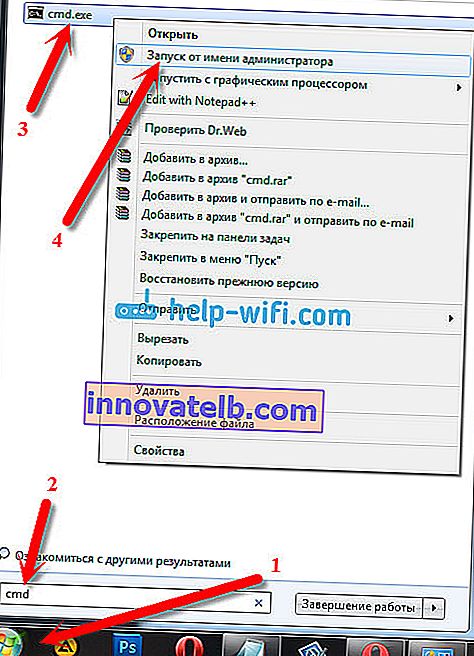
A continuación, debemos ejecutar el siguiente comando:
netsh wlan establecer modo de red hospedada = permitir ssid = "help-wifi-com" key = "12345678" keyUsage = persistent
Tenga en cuenta: "help-wifi-com" es el nombre de la red Wi-Fi que transmitirá su computadora portátil. Y "12345678" es la contraseña que deberá especificarse al conectarse a la red. Puede cambiar el nombre y la contraseña por los suyos. Pero haga que la contraseña tenga al menos 8 caracteres. De números y letras inglesas.
Copie este comando en la línea de comandos y presione Entrar.
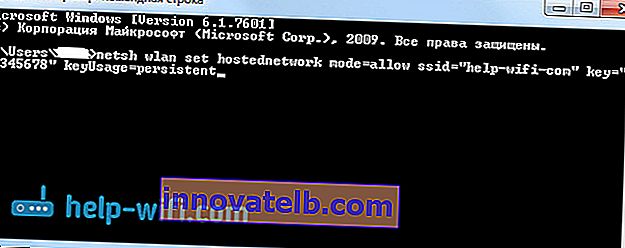
Si todo está bien, verá un informe de que la creación de la red es posible, el nombre de la red se ha cambiado y la contraseña también se ha cambiado.

Debe iniciar la red virtual creada. Para hacer esto, ejecute el comando:
netsh wlan iniciar la red alojada
Cópielo, péguelo en la línea de comando y presione Entrar. Debería ver un informe de red alojada iniciada .
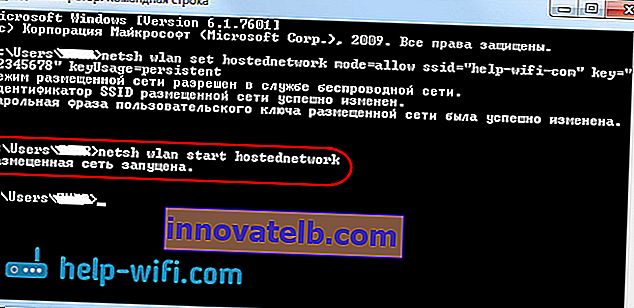
En esta etapa, el error "No se pudo iniciar la red alojada ..." aparece con mucha frecuencia. Lea sobre su solución en el artículo del enlace o al final de este artículo.
Si todo es como en la imagen de arriba, ¡entonces todo está bien!
Se inicia la red, si enciende el Wi-Fi en su dispositivo que desea conectar a Internet, lleve la red inalámbrica allí con el nombre que se especificó en el primer comando. Ya puedes conectarte a él usando la contraseña establecida. Pero lo más probable es que Internet no funcione. Es decir, el portátil distribuye Wi-Fi, pero sin acceso a Internet. Necesitamos habilitar Internet Sharing. Ahora te mostraré cómo hacerlo.
Permitir compartir Internet en Windows 7
Haga clic con el botón derecho en el icono de Internet y seleccione Centro de redes y recursos compartidos .
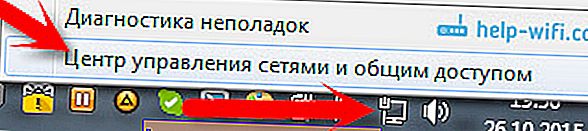
A la izquierda, seleccione Cambiar la configuración del adaptador . En la misma ventana, puede ver la red virtual lanzada por nosotros. Hasta ahora, tiene el estado "Sin acceso a Internet".

¡Más atención! Haga clic derecho en el adaptador a través del cual tiene una conexión de Internet a su computadora . Si tiene una conexión a Internet normal a través de un cable de red, lo más probable es que sea "Conexión de área local". Haga clic en él y seleccione Propiedades .
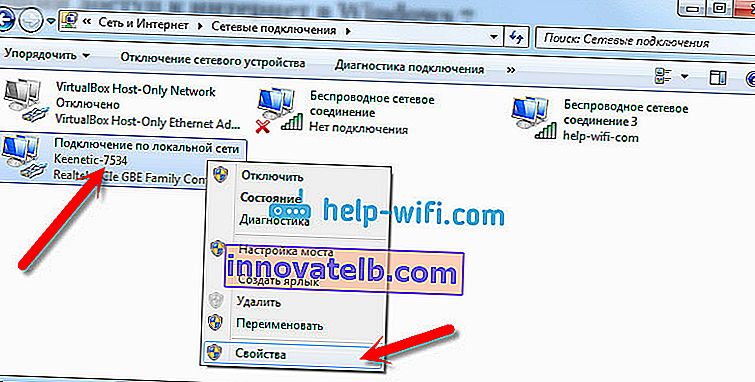
En la nueva ventana, vaya a la pestaña Acceso , coloque una marca de verificación junto a "Permitir que otros usuarios de la red usen la conexión a Internet de esta computadora" . Y en el menú desplegable, seleccione Conexión de red inalámbrica 3 (es posible que tenga un número diferente al final). Haga clic en Aceptar .
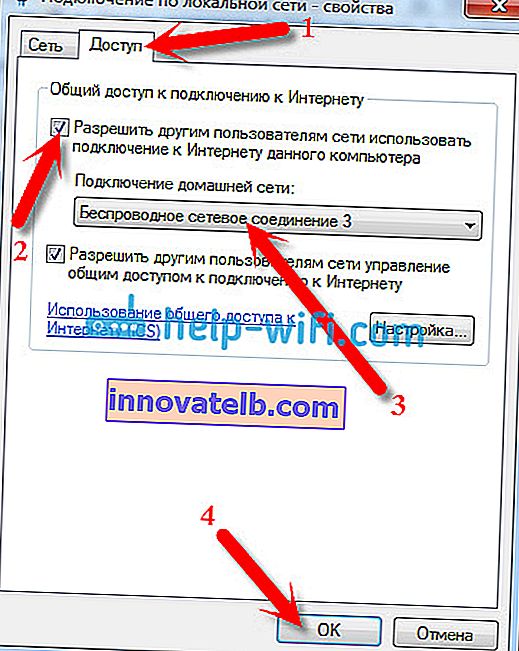
Si no tiene la pestaña "Acceso", o no puede seleccionar la conexión deseada, vea las soluciones aquí (las instrucciones se basan en el ejemplo de Windows 10, pero en Windows 7 todo es exactamente igual).
Después de eso, es recomendable reiniciar la computadora e iniciar la distribución Wi-Fi con el comando:
netsh wlan iniciar la red alojada
Eso es todo, la computadora portátil distribuirá Wi-Fi con acceso a Internet. Puede conectar sus dispositivos a la red creada.
Gestión de la red Wi-Fi virtual:
Comandos que te serán útiles:
Después de apagar / encender la computadora para reiniciar la red, use este comando:
netsh wlan iniciar la red alojada
Si desea cambiar el nombre de la red (SSID), o la contraseña, puede hacerlo con el siguiente comando (no olvide reemplazar el nombre y / o contraseña con el suyo):
netsh wlan establecer modo de red hospedada = permitir ssid = "help-wifi-com" key = "12345678" keyUsage = persistent
Para detener la red, puede usar el comando:
netsh wlan detener la red alojada
Bueno, si olvida la contraseña que se utiliza para conectarse a su red inalámbrica, simplemente ejecute el comando:
netsh wlan mostrar configuración de red hospedada = seguridad
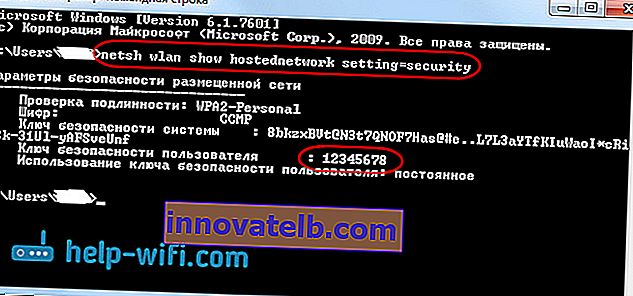
Puede configurar el punto de acceso para que se inicie automáticamente cuando se enciende la computadora portátil. Si lo necesitas.
Todo resuelto con la dirección. Ahora te contaré más sobre los problemas más populares y sus soluciones.
Posibles problemas al distribuir Internet desde una computadora portátil
Los dispositivos no se conectan a la red creada. Yo mismo encontré este problema y lo resolví rápidamente. La esencia del problema es que ha lanzado una red Wi-Fi y su teléfono, tableta u otro dispositivo simplemente no se conecta a esta red. Aparecen errores: "No se puede conectar a la red" , o hay una constante "Obteniendo una dirección IP" .
Solución: Casi siempre es culpa del antivirus, firewall u otros programas que pueden bloquear la conexión. Mi teléfono no quería conectarse de ninguna manera. Inhabilité el firewall incorporado en mi antivirus Dr.Web y el teléfono se conectó inmediatamente a la red Wi-Fi.
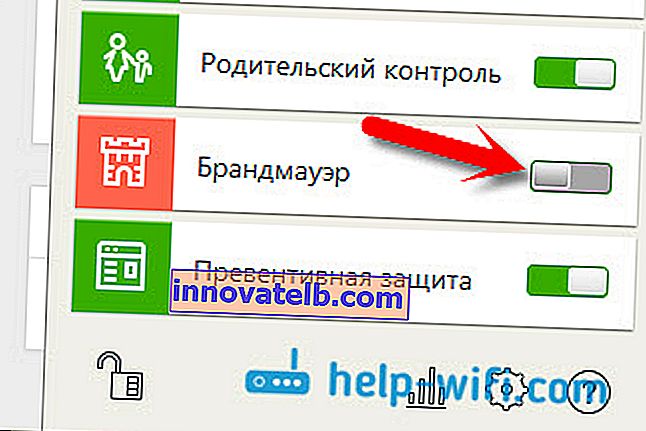
Si aparece tal problema, intente deshabilitar inmediatamente su antivirus o su firewall incorporado. Bloquea la conexión y evita que el teléfono se conecte. Si después de deshabilitar la protección, todos los dispositivos se conectan perfectamente, debe agregar la conexión a las exclusiones de antivirus. Si es necesario, prepararé pequeñas instrucciones para antivirus populares.
La red Wi-Fi está funcionando, los dispositivos se están conectando, pero Internet no funciona. Otro problema popular es cuando todo parece estar bien, todo se conecta, pero cuando intentas abrir un sitio web en el mismo teléfono, no se abre nada. Solo se está cargando o hay un error que indica que la página no se puede abrir. Los programas que necesitan acceso a Internet tampoco funcionan.
Solución: lo más probable es que no hayas permitido compartir Internet en tu configuración de conexión. Escribí sobre esto en detalle arriba. Asegúrese de verificar su configuración. Reinicie su computadora y reinicie la red. También puede intentar desactivar su antivirus. Y, sin embargo, asegúrese de que Internet funcione en la computadora desde la que distribuye Wi-Fi. Hay un artículo separado sobre la solución de este problema: distribuimos Wi-Fi desde una computadora portátil e Internet no funciona "Sin acceso a Internet".
Error: "No se pudo iniciar la red alojada. El grupo o recurso no está en el estado correcto para realizar la operación solicitada" . Este error se puede ver al intentar iniciar la red en la línea de comando.

Y esto sucede debido a problemas con el adaptador Wi-Fi de su computadora portátil o una computadora estacionaria. Más precisamente, debido al controlador de este adaptador inalámbrico. Lo más probable es que el controlador de Wi-Fi no esté instalado y, si está instalado, no sea compatible con Virtual WiFi. También puede ser tal que el controlador del adaptador virtual simplemente esté deshabilitado en el administrador de dispositivos.
Solución: instale o actualice el controlador del adaptador inalámbrico. Descargue el controlador del sitio web oficial de su computadora portátil (o el adaptador en sí), para su modelo y sistema operativo, e instálelo. El Wi-Fi debería funcionar para usted y estar encendido. Consulte el artículo //help-wifi.com/nastrojka-wi-fi-na-pc-noutbuke/kak-podklyuchit-noutbuk-kompyuter-k-internetu-po-wi-fi-problemy-s-podklyucheniem-k-wi- fi /, después del encabezado "Verifique e instale el controlador en Wi-Fi". Más adelante intentaré preparar un artículo aparte sobre este tema.
Conclusión
Me esforcé mucho en hacer exactamente un artículo paso a paso. Espero haberlo conseguido. Sí, la instrucción resultó ser genial, pero creo que puedes configurar fácilmente la distribución de Wi-Fi en Windows 7 para tus dispositivos móviles. Una vez configurado, solo necesita iniciar la red con un comando.
Si algo no le funciona, primero lea atentamente los posibles problemas que describí anteriormente. Consulte el artículo: No puedo compartir Wi-Fi desde una computadora portátil en Windows 7. Puede hacer preguntas en los comentarios. Y no olvides compartir información útil sobre el tema del artículo article